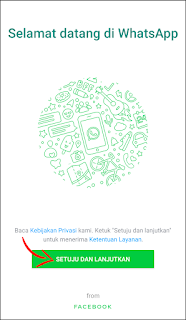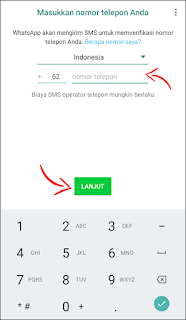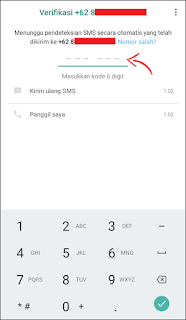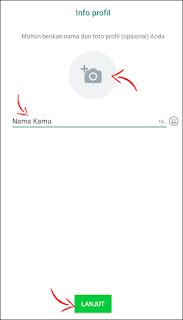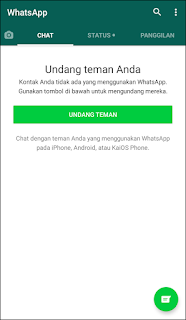Tidak dipungkiri lagi WhatApp sekarang sudah menjadi aplikasi yang harus tersedia di smartphone. Bagaimana tidak, WhatsApp yang merupakan aplikasi untuk berkomunikasi ini tidak hanya sekedar bertukar pesan saja. Tetapi telah banyak fitur yang disediakan seperti mengirim gambar, video, audio, berkas dokumen, dan pesan suara.
Aplikasi milik Facebook Inc ini pemakaiannya lebih hemat dibandingkan kita mengirim pesan dengan menggunakan aplikasi SMS dan Panggilan yang sudah tersedia biasanya di smartphone. Karena WhatsApp hanya bergantung dengan paket data internet kamu, sedangkan aplikasi SMS memakai pulsa agar bisa bertukar pesan. Masih banyak keunggulan dari WhatsApp yang sudah disebutkan tadi, Oleh karena itu kamu harus mencobanya bagi yang belum pernah memilikinya.
$ads={1}
Nah, bagi yang ingin menggunakannya sebelum itu kamu harus mendaftarnya terlebih dahulu. Di artikel ini aku akan memberikan informasi bagaimana cara mendaftar akun WhatsApp secara mudah. Berikut langkah langkahnya.
{getToc} $title={Table of Contents}
1. Download Aplikasi WhatsApp
Buka aplikasi WhatsApp di smartphone kamu, jika belum ada silahkan download terlebih dahulu di toko aplikasi kesayanganmu seperti di Play Store. Kemudian apabila sudah membuka pilih Setuju dan Lanjutkan. Dengan begitu kamu telah menyetujui kebijakan peraturan WhatsApp. Untuk yang ingin membacanya bisa memilih Kebijakan Privasi.
2. Masukkan Nomor Telepon
Masukkan nomer telepon yang aktif di Indonesia dengan awalan +62, karena nanti pihak WhatsApp akan mengirimkan kode verifikasi ke nomor telepon yang nantinya akan dijadikan sebagai nomor WhatsApp. Lalu pilih Lanjut.
3. Tunggu dan Masukkan Kode Verifikasi
Secara otomatis WhatsApp akan mengirimkan kode verifikasi sebanyak 6 digit dalam beberapa saat, dari salah satu metode pengiriman yang kamu pilih. Apabila nomer yang didaftarkan tersebut berada satu perangkat juga dengan whatsapp yang mau digunakan maka tidak perlu memasukkan kode verifikasi manual. Tetapi jika berbeda, periksa pesan masuk sms lalu lihat pesan dari WhatsApp yang berisi kodenya kemudian masukkan kode verifikasi yang sudah diterima kedalam form kode verifikasi.
$ads={2}
4. Berikan Nama dan Foto Baru
Sampai disini harusnya sudah selesai mendaftarnya, namun sebelum itu diharuskan untuk memasukkan foto dan nama sebagai bahwa kamu yang menggunakan nomer WhatsApp tersebut.
5. Kirim Pesan WhatsApp Pertamamu
Akun WhatsApp kamu telah berhasil dibuat dan sudah bisa melakukan untuk bertukar pesan kepada teman dan kerabat kamu.
Kesimpulan
Dalam memakai aplikasi WhatsApp pastikan paket data internet kamu aktif. Jangan khawatir dengan kuota, karena hanya memakan sedikit data apabila kamu menggunakan untuk sekedar bertukar pesan biasa. Namun akan sedikit berlebih apabila kamu menggunakannya untuk mendownload berkas dokumen, gambar, video, atau file yang ukurannya besar. Tetapi dibalik itu semua kamu bisa mendapatkan banyak fitur yang tersedia dibandingkan dengan aplikasi SMS. Demikian artikel yang bisa diberikan, semoga bisa bermanfaat untuk kepada para pembaca. Baca cara membuat akun WhatsApp Business jika ingin membuat percakapan kamu degan pelanggan menjadi lebih mudah dengan menyediakan fitur-fitur untuk mengautomasi, menyortir, dan membalas pesan dengan cepat
Pertanyaan Terkait
cara membuat akun whatsapp, cara membuat akun whatsapp baru, bagaimana cara membuat akun whatsapp, bagaimana cara membuat akun di whatsapp, cara membuat akun di whatsapp, membuat akun whatsapp, membuat akun whatsapp baru, cara bikin akun whatsapp, cara membuat akun resmi whatsapp, cara membuat akun whatsapp dalam bahasa inggris, cara membuat akun whatsapp baru dengan nomor yang sama, cara membuat akun whatsapp di laptop, cara membuat akun whatsapp baru di laptop, cara membuat akun whatsapp baru di pc, bagaimana cara membuat akun whatsapp di laptop, cara membuat akun whatsapp di ipad